三星手机与电视无线连接
三星手机与电视无线连接,可通过Wi-Fi直连、投屏功能或相关应用实现,具体操作因型号而异,一般需确保设备在同一网络。
连接前的准备
| 设备 | 准备工作 |
|---|---|
| 三星手机 | 确保手机系统为最新版本,可在设置中的“软件更新”里进行检查和更新,保证手机电量充足,避免在连接过程中因电量不足中断。 |
| 三星电视 | 确认电视已开启并处于正常待机或工作状态,检查电视系统是否为最新,可通过电视设置中的“支持”或“系统更新”选项进行更新。 |
| 网络环境 | 三星手机与电视需连接同一个Wi-Fi网络,且网络信号强度要良好,建议路由器放置在较为开阔的位置,远离障碍物和干扰源,以保证稳定的网络连接。 |
常见的无线连接方式
(一)Smart View功能连接
- 原理:Smart View是三星推出的一项便捷投屏功能,它利用Wi-Fi网络将手机屏幕内容投射到电视上,实现手机与电视的无缝连接和互动。
- 操作步骤
- 打开电视的智能功能,进入Smart View应用,在应用的主界面上,点击“连接手机”按钮,电视将开始搜索附近可连接的三星手机。
- 在手机上,从屏幕上拉出状态栏,找到并点击“Smart View”图标,手机将开始搜索附近可连接的电视设备,在搜索结果中选择要连接的三星电视。
- 当手机和电视完成配对后,手机上的内容将自动投射到电视屏幕上,此时可以在电视上观看手机中的照片、视频、游戏等内容,也可以通过电视遥控器或手机对投射画面进行操作。
(二)无线镜像投屏(Miracast)连接
- 原理:Miracast是一种无线显示技术,允许设备将屏幕内容实时传输到支持该技术的接收设备上,如三星电视,它通过Wi-Fi直连的方式,无需依赖外部网络环境,即可实现手机与电视的快速连接。
- 操作步骤
- 确保三星电视支持Miracast功能,可在电视设置中的“网络”或“连接”选项中查找相关设置。
- 打开电视的Miracast功能,使其处于等待接收设备连接的状态。
- 在手机上,从屏幕上拉出状态栏,找到并点击“无线投屏”或“Miracast”图标(不同型号手机可能名称略有不同),手机将开始搜索附近可连接的Miracast设备,在搜索结果中选择要连接的三星电视。
- 连接成功后,手机屏幕内容将同步显示在电视上,此时可以进行各种操作,如播放视频、展示照片等,电视将实时呈现手机屏幕的画面。
(三)DLNA(数字生活网络联盟)连接
- 原理:DLNA是一种基于UPnP(通用即插即用)技术的协议,旨在实现设备之间的多媒体内容共享和播放,三星手机和电视都支持DLNA协议,通过该协议,手机可以将存储的多媒体文件(如视频、音乐、图片等)推送到电视上进行播放。
- 操作步骤
- 确保三星手机和电视都已正确连接到同一局域网,并且DLNA功能已在电视端开启,通常可在电视设置的“网络”或“多媒体”选项中找到相关设置。
- 在手机上,打开“相册”“视频播放器”或其他支持DLNA功能的应用程序,找到要播放的多媒体文件。
- 在播放界面中,查找并点击“投屏”或“分享”按钮,手机将搜索同一局域网内的DLNA设备,在搜索结果中选择要连接的三星电视。
- 连接成功后,手机上的多媒体文件将在电视上开始播放,用户可以通过手机控制播放进度、暂停、音量等操作,享受在大屏幕上观看多媒体内容的体验。
连接过程中可能遇到的问题及解决方法
(一)无法搜索到设备
- 问题原因
- 手机和电视未连接到同一Wi-Fi网络,或者网络设置不正确。
- 设备的无线投屏功能未开启或设置不正确。
- 设备之间的距离过远或有障碍物阻挡,导致信号较弱。
- 解决方法
- 检查手机和电视的网络连接情况,确保它们连接到同一个Wi-Fi网络,并且网络信号强度良好。
- 在手机和电视上分别检查无线投屏功能的设置,确保其已开启并处于正常工作状态。
- 尝试将手机和电视靠近一些,减少障碍物的干扰,然后重新进行搜索和连接。
(二)连接不稳定或频繁中断
- 问题原因
- Wi-Fi网络信号不稳定,可能是由于路由器故障、网络拥堵或其他电子设备的干扰。
- 手机或电视的系统存在漏洞或故障,影响了无线连接的稳定性。
- 设备同时连接了过多的Wi-Fi设备,导致网络带宽不足。
- 解决方法
- 重启路由器,检查网络连接是否正常,确保Wi-Fi信号强度稳定,如果可能,尝试更换一个更稳定的Wi-Fi网络环境。
- 检查手机和电视的系统更新,及时安装最新的系统补丁和驱动程序,以修复可能存在的漏洞和故障。
- 关闭其他不必要的Wi-Fi设备连接,释放网络带宽,确保手机和电视能够获得足够的网络资源。
(三)画面显示异常或声音不同步
- 问题原因
- 手机和电视的显示分辨率或刷新率不匹配,导致画面显示异常。
- 无线传输过程中出现数据丢失或延迟,造成声音不同步。
- 设备的图形处理能力不足,无法流畅地处理高清视频或复杂的图像内容。
- 解决方法
- 在手机或电视的设置中调整显示分辨率和刷新率,使其匹配,可将电视的显示分辨率设置为与手机相同或相近的值,以获得最佳的显示效果。
- 尝试降低视频的画质或帧率,减少数据传输量,从而降低数据丢失和延迟的可能性,检查音频和视频的同步设置,确保声音与画面同步播放。
- 如果设备性能较低,可以尝试关闭一些不必要的后台应用程序,释放系统资源,提高设备的图形处理能力,或者选择较低分辨率的视频内容进行播放,以减轻设备的负担。
连接后的应用场景拓展
(一)多媒体娱乐
- 观看视频:将手机上的电影、电视剧、综艺节目等视频内容投射到电视上观看,享受更大的屏幕和更好的音效,提升观影体验。
- 播放音乐:通过DLNA连接,将手机中的音乐推送到电视上播放,利用电视的音响系统获得更出色的音质效果,打造家庭音乐盛宴。
- 展示照片:把手机里的照片投射到电视上,与家人和朋友一起分享美好瞬间,还可以在电视上进行照片编辑和幻灯片播放等操作。
(二)游戏体验
- 大屏游戏:对于支持游戏投屏的三星手机和电视,可以将手机上的游戏画面投射到电视上,使用电视的大屏幕和外接手柄进行游戏操作,获得更加沉浸式的游戏体验。
- 多人互动游戏:利用投屏功能,可以实现多人在同一屏幕上进行互动游戏,如赛车游戏、格斗游戏等,增加游戏的趣味性和社交性。
(三)办公展示
- 文档演示:在办公场景中,可以将手机上的PPT、Word文档等办公文件投射到电视上进行演示,方便与他人分享和讨论工作内容。
- 远程会议:结合视频会议软件,将手机摄像头拍摄的画面投射到电视上,实现远程会议的功能,让参会人员能够清晰地看到会议内容和发言人的表情动作。
注意事项
- 保护个人隐私:在连接过程中,注意不要泄露个人信息和敏感数据,尤其是在公共Wi-Fi环境下进行连接时,建议使用加密的Wi-Fi网络,并定期更改密码。
- 避免过度依赖投屏:虽然无线投屏功能方便快捷,但过度依赖可能会导致手机电量消耗过快和设备发热等问题,在使用投屏功能时,合理安排时间,避免长时间连续使用。
- 定期检查设备兼容性:随着技术的不断发展和设备的更新换代,可能会出现部分三星手机与电视型号之间兼容性不佳的情况,建议定期关注三星官方网站或社区论坛,了解设备的兼容性信息和最新的解决方案。
FAQs
问题1:三星手机与电视无线连接时,为什么有时会出现卡顿现象?

回答:出现卡顿现象可能是由于多种原因导致的,Wi-Fi网络信号不稳定是一个常见因素,如果网络带宽不足或信号强度较弱,数据传输就会受到影响,从而导致画面卡顿,手机和电视的性能也可能会影响连接效果,如果设备同时运行多个应用程序或处理大量数据,可能会导致系统资源不足,进而出现卡顿现象,投屏内容的分辨率和帧率过高也可能会超出设备的处理能力,造成卡顿,为了解决卡顿问题,可以尝试优化网络环境、关闭不必要的后台应用程序、降低投屏内容的分辨率和帧率等方法。
问题2:三星手机与非三星电视如何实现无线连接?
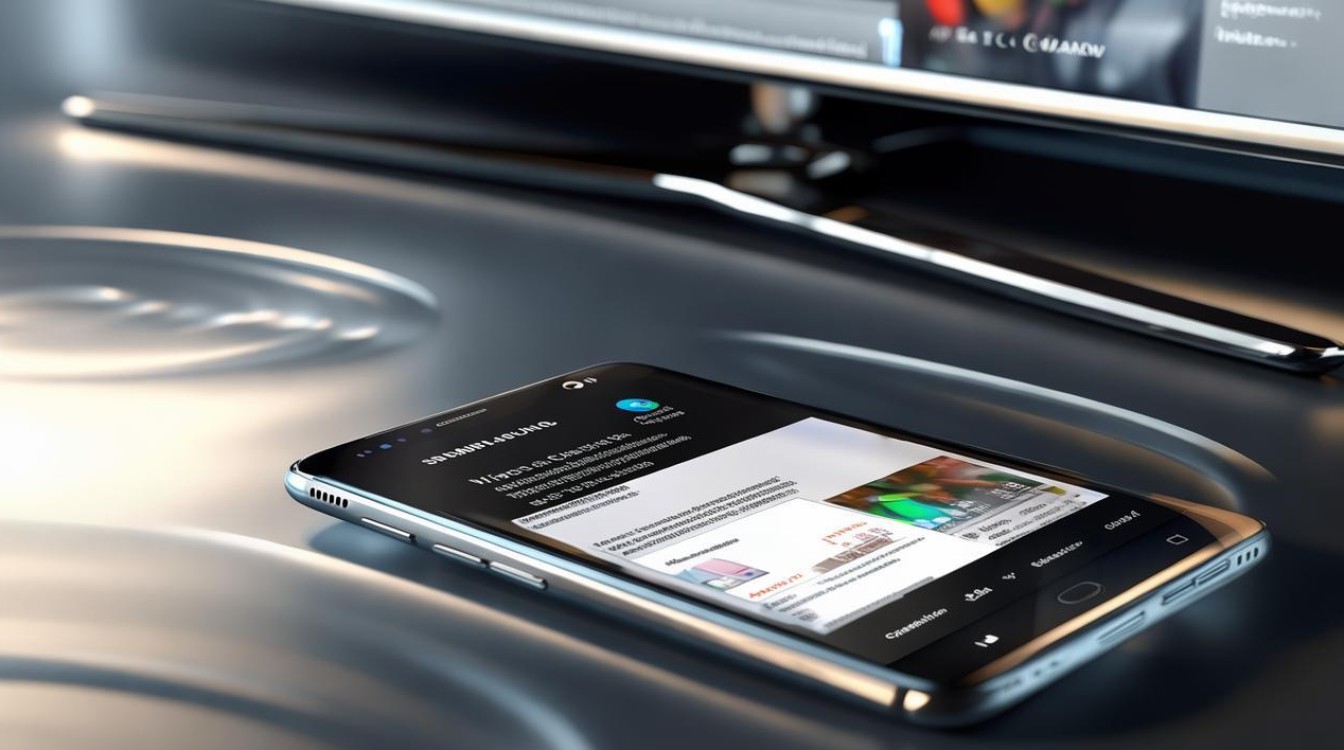
回答:如果三星手机要与非三星电视实现无线连接,可以考虑以下几种方法,一是使用通用的无线投屏协议,如Miracast或DLNA,许多非三星电视也支持这些协议,只需在手机和电视上分别开启相应的功能并进行搜索和连接即可,二是购买第三方的无线投屏设备,如Google Chromecast或Apple TV等,将这些设备连接到电视上,然后通过相应的应用程序与三星手机进行配对和连接,需要注意的是,不同的方法和设备可能会有一些兼容性问题和操作差异,具体情况需要根据实际设备型号和说明书进行操作。
版权声明:本文由环云手机汇 - 聚焦全球新机与行业动态!发布,如需转载请注明出处。


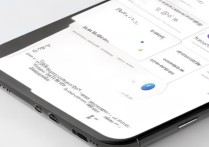
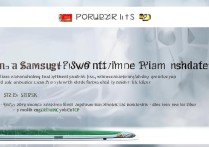




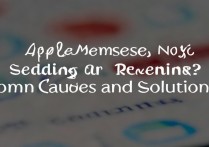



 冀ICP备2021017634号-5
冀ICP备2021017634号-5
 冀公网安备13062802000102号
冀公网安备13062802000102号